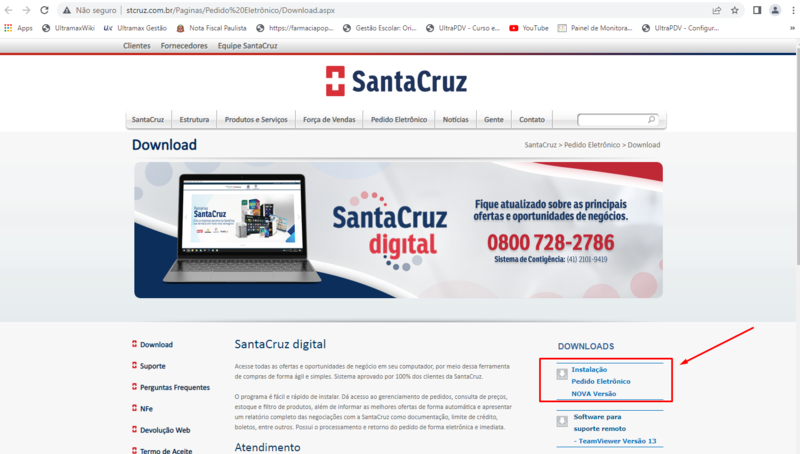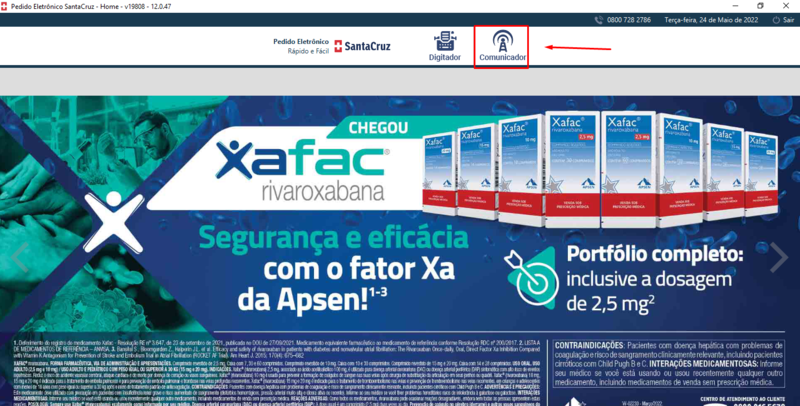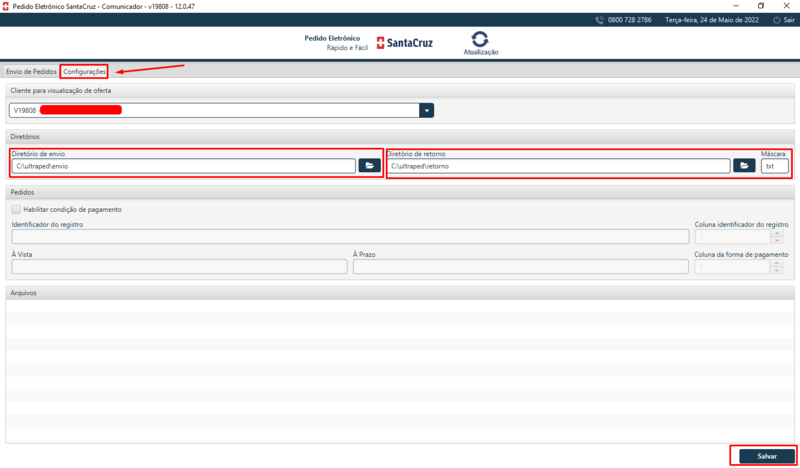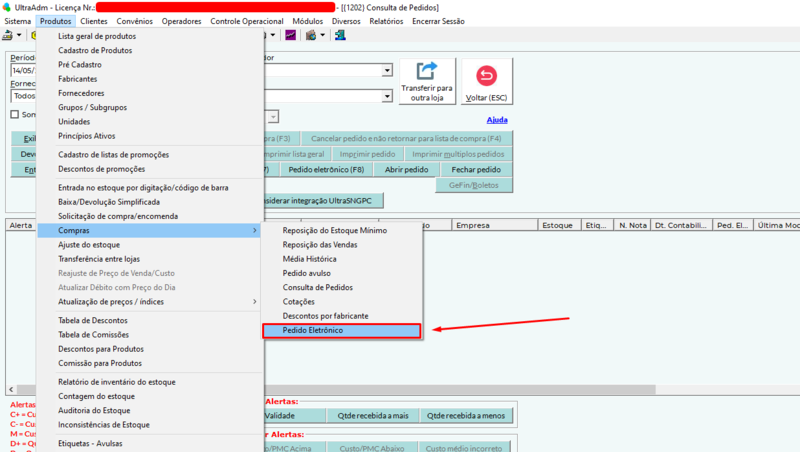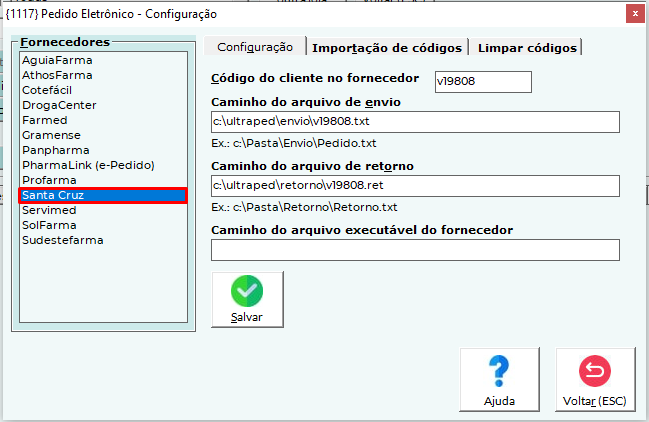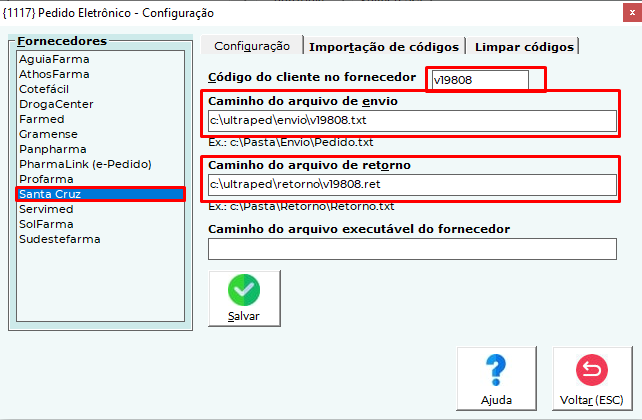Mudanças entre as edições de "Como enviar pedido eletrônico para o fornecedor Santa Cruz (Farmacruz)?"
| Linha 1: | Linha 1: | ||
| − | Telefone de suporte: 0800 728 2786 / (16) 2109-0040 - Araraquara / Sao Paulo: (11) 2109-0040 / Osasco: (11) 2132-0040 | + | Telefone de suporte: '''0800 728 2786 / (16) 2109-0040''' - Araraquara / Sao Paulo: '''(11) 2109-0040''' / Osasco: '''(11) 2132-0040''' |
<nowiki>-------------------------------------------------------------------</nowiki> | <nowiki>-------------------------------------------------------------------</nowiki> | ||
| − | Não precisa importar arquivo de dicionário. A integração é feita pelo código de barras. | + | '''Não precisa importar arquivo de dicionário. A integração é feita pelo código de barras.''' |
| − | 1. Instale o sistema de Pedido Eletrônico do fornecedor no computador | + | '''1.''' Instale o sistema de Pedido Eletrônico do fornecedor no computador |
| − | a) Instale a maquina virtual Java: <nowiki>https://www.java.com/pt_BR/download/manual.jsp</nowiki> | + | '''a)''' Instale a maquina virtual Java: <nowiki>https://www.java.com/pt_BR/download/manual.jsp</nowiki> |
| − | b) Instale o sistema de pedido eletrônico da Santa Cruz, acesse o site: http://www.stcruz.com.br/Paginas/Pedido%20Eletr%C3%B4nico/Download.aspx | + | '''b)''' Instale o sistema de pedido eletrônico da Santa Cruz, acesse o site: http://www.stcruz.com.br/Paginas/Pedido%20Eletr%C3%B4nico/Download.aspx |
[[Arquivo:Pedsc.png|borda|centro|800x800px]] | [[Arquivo:Pedsc.png|borda|centro|800x800px]] | ||
| − | c) Entre no programa da Santa Cruz | + | '''c)''' Entre no programa da Santa Cruz |
| − | d) Clique em "Comunicador" > "Configuração" > "Diretórios": | + | '''d)''' Clique em '''"Comunicador" > "Configuração" > "Diretórios":''' |
| + | [[Arquivo:Pedsc1.png|borda|centro|800x800px]] | ||
| + | [[Arquivo:Pedsc2.png|centro|800x800px]] | ||
| − | -Na pasta de envio coloque: C:\ultraped\envio (ou o diretório em q foi instalado) | + | -Na pasta de envio coloque: '''C:\ultraped\envio''' (ou o diretório em q foi instalado) |
| − | -Na pasta de retorno coloque: C:\ultraped\retorno (ou o diretório em q foi instalado) | + | -Na pasta de retorno coloque: '''C:\ultraped\retorno''' (ou o diretório em q foi instalado) |
| − | + | No campo Máscara preencher com o formato '''txt.''' | |
| − | + | '''2.''' Entre no '''UltraAdm.''' | |
| − | + | '''3.''' Clique no menu: '''Produtos -> Compras -> Pedido Eletrônico.''' | |
| + | [[Arquivo:Pedsc3.png|centro|800x800px]] | ||
| − | + | '''4.''' Clique no fornecedor '''"Santa Cruz"''' | |
| + | [[Arquivo:Pedsc4.png|centro]] | ||
| − | + | '''5.''' Preencha os campos: | |
| + | [[Arquivo:Pedsc5.png|centro]] | ||
| − | - | + | -Campo '''"Código do Cliente no fornecedor",''' exemplo: '''"w12345"''' |
| − | - | + | -Campo '''"Caminho do arquivo de envio"''', exemplo: '''"c:\ultraped\envio\w12345.txt"'''. Onde '''12345''' é o código do cliente no fornecedor. |
| − | + | -Campo '''"Caminho do arquivo de retorno"''', exemplo: '''"c:\ultraped\retorno\w12345.ret"'''. Onde '''12345''' é o código do cliente no fornecedor. | |
| − | + | -Campo '''"Caminho do arquivo executável do fornecedor", deixar em branco.''' | |
| − | |||
| − | |||
| − | |||
| − | |||
| − | |||
| − | |||
| − | |||
| − | |||
| − | |||
| − | |||
| − | |||
| − | -Campo "Caminho do arquivo executável do fornecedor", deixar em branco. | ||
[[Category:UltraPDV]] | [[Category:UltraPDV]] | ||
Edição atual tal como às 20h59min de 24 de maio de 2022
Telefone de suporte: 0800 728 2786 / (16) 2109-0040 - Araraquara / Sao Paulo: (11) 2109-0040 / Osasco: (11) 2132-0040
-------------------------------------------------------------------
Não precisa importar arquivo de dicionário. A integração é feita pelo código de barras.
1. Instale o sistema de Pedido Eletrônico do fornecedor no computador
a) Instale a maquina virtual Java: https://www.java.com/pt_BR/download/manual.jsp
b) Instale o sistema de pedido eletrônico da Santa Cruz, acesse o site: http://www.stcruz.com.br/Paginas/Pedido%20Eletr%C3%B4nico/Download.aspx
c) Entre no programa da Santa Cruz
d) Clique em "Comunicador" > "Configuração" > "Diretórios":
-Na pasta de envio coloque: C:\ultraped\envio (ou o diretório em q foi instalado)
-Na pasta de retorno coloque: C:\ultraped\retorno (ou o diretório em q foi instalado)
No campo Máscara preencher com o formato txt.
2. Entre no UltraAdm.
3. Clique no menu: Produtos -> Compras -> Pedido Eletrônico.
4. Clique no fornecedor "Santa Cruz"
5. Preencha os campos:
-Campo "Código do Cliente no fornecedor", exemplo: "w12345"
-Campo "Caminho do arquivo de envio", exemplo: "c:\ultraped\envio\w12345.txt". Onde 12345 é o código do cliente no fornecedor.
-Campo "Caminho do arquivo de retorno", exemplo: "c:\ultraped\retorno\w12345.ret". Onde 12345 é o código do cliente no fornecedor.
-Campo "Caminho do arquivo executável do fornecedor", deixar em branco.